1. Habilitando os recursos de agendamento e controle de aulas ou sessões.
Acesse o menu Administrativo » Configurações.
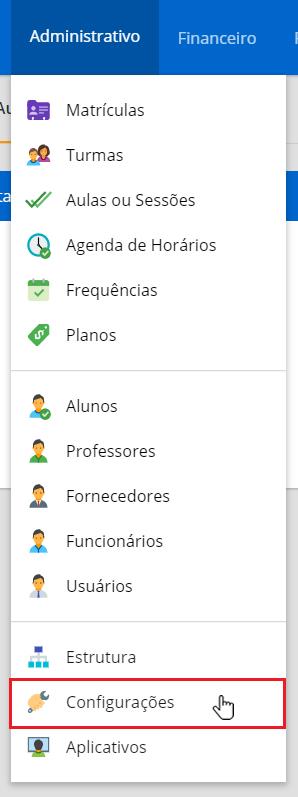
Em seguida, clique em "Recursos Opcionais" e habilite a opção "Agendamentos".
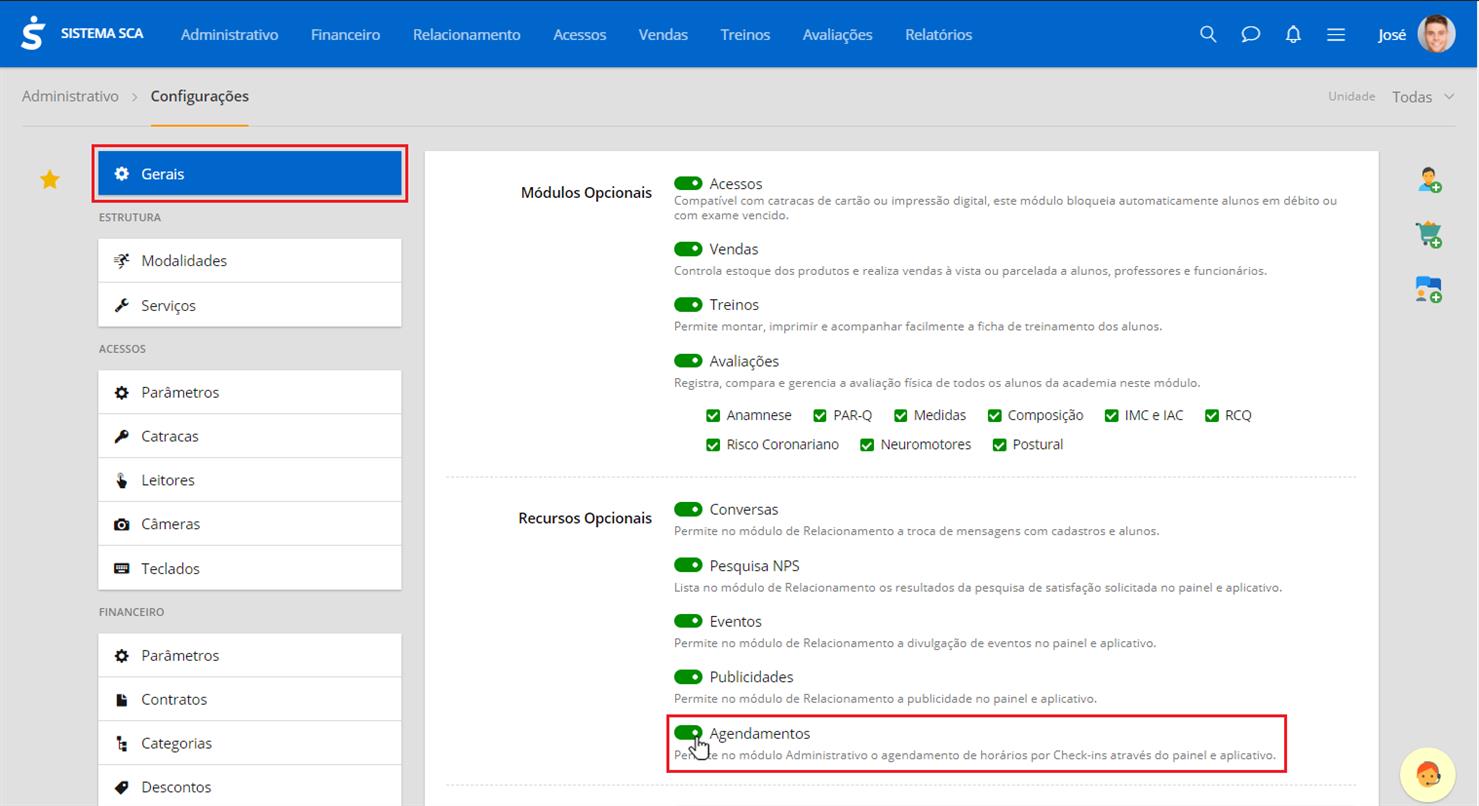

Feito isso, será exibido a mensagem que a alteração será aplicada no próximo login.
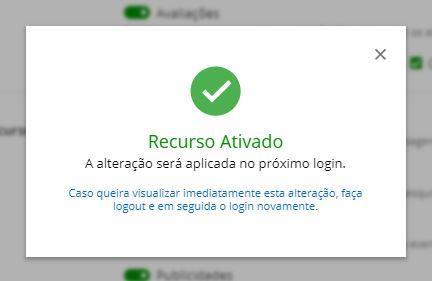
Agora, vamos ativar a opção de "Aulas ou Sessões". Para isso, clique no menu "Parâmetros" e habilite a opção "Aulas ou Sessões".
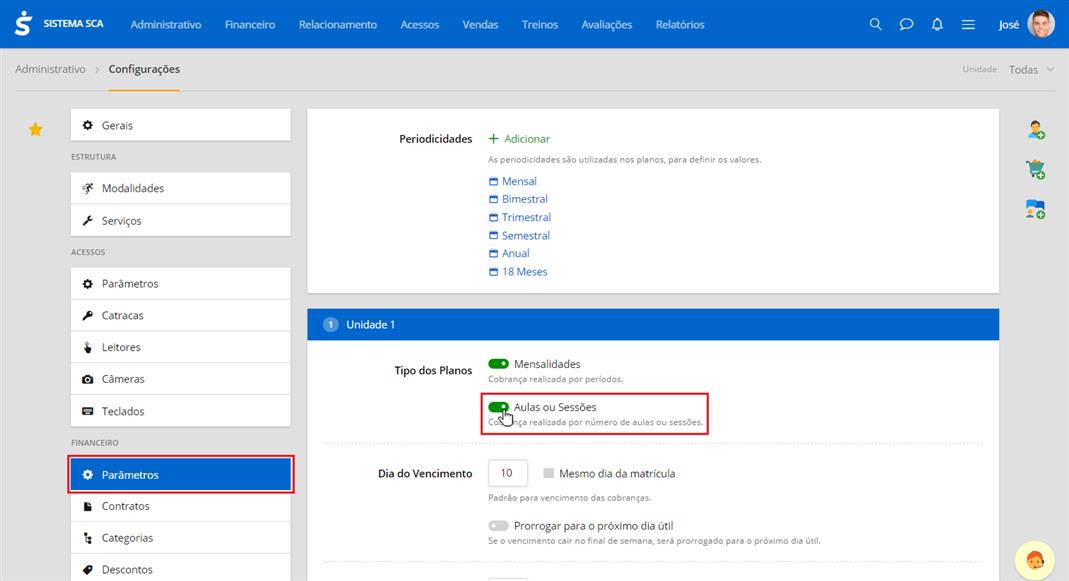

Agora, vamos sair do sistema e entrar novamente, para que as novas configurações fiquem definidas.
Basta clicar na foto do seu perfil e selecionar "Sair". Em seguida, faça o login novamente.
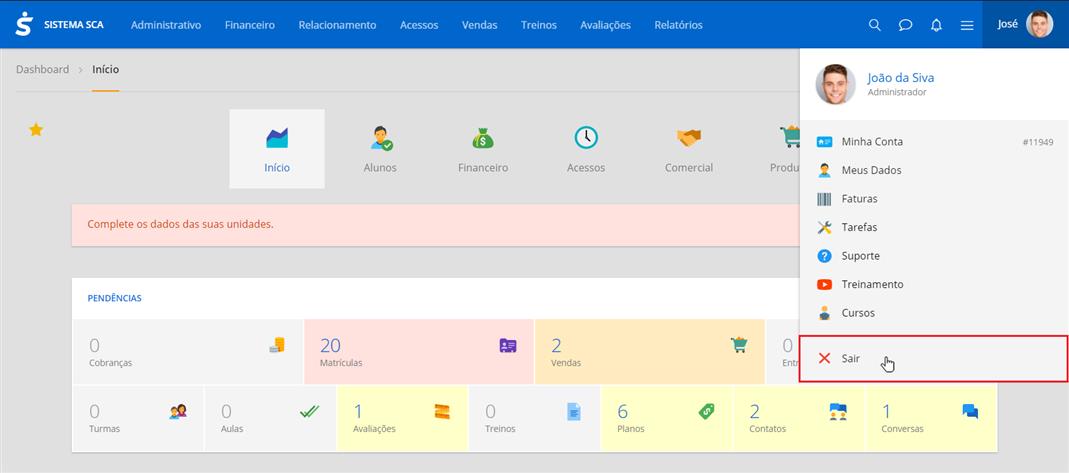
2. O próximo passo irá cadastrar as turmas e definir nelas as opções de check-in. Caso já possua turmas, dirija-se ao passo "3" desse artigo.
» Criando uma turma
3. Definindo as opções de check-in.
Acesse o menu Administrativo » Turmas, em seguida clique na opção "Editar".
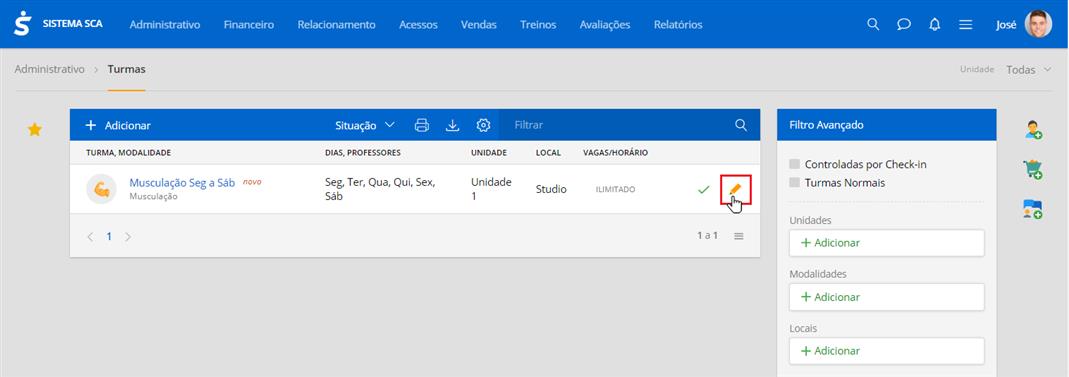
Habilite a opção "Controlar por Check-in".
Após selecionar essa opção, todos os alunos que possuem a modalidade dessa turma em seu plano poderão realizar o check-in em qualquer um dos dias e horários definidos nessa turma.
Observe que no exemplo abaixo, a turma está vinculada à modalidade "Musculação", logo, todos alunos da musculação deverão fazer check-in durante os horários da turma.
Você também pode definir o número de vagas por horário ou marcar a opção "ilimitado".
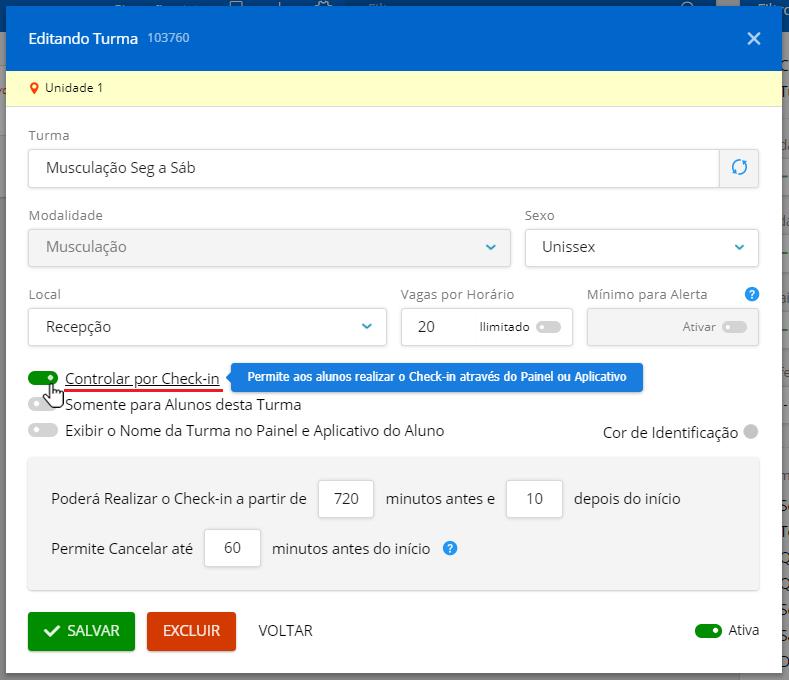
Caso você precise criar uma turma com horários agendados, para alunos específicos, marque a opção "Somente para Alunos desta Turma".
Nesse caso, o aluno poderá realizar o check-in somente no dia e horário que você definir para ele. Essa opção é usada quando o aluno possui um horário fixo.
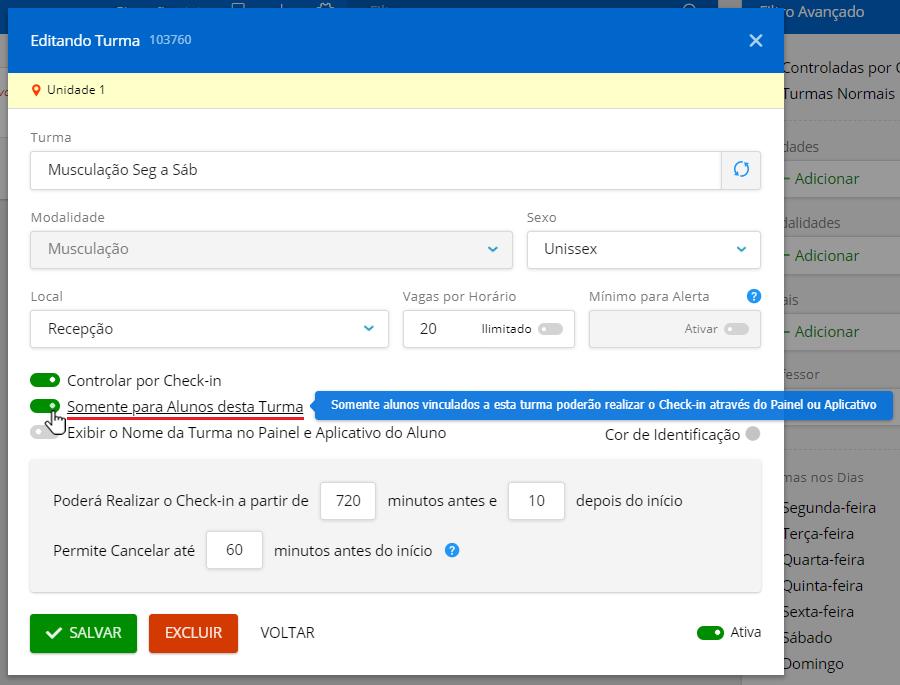
O sistema exibe o padrão de tolerância definido, mas você poderá alterar a tolerância em minutos para o aluno realizar ou cancelar o check-in.
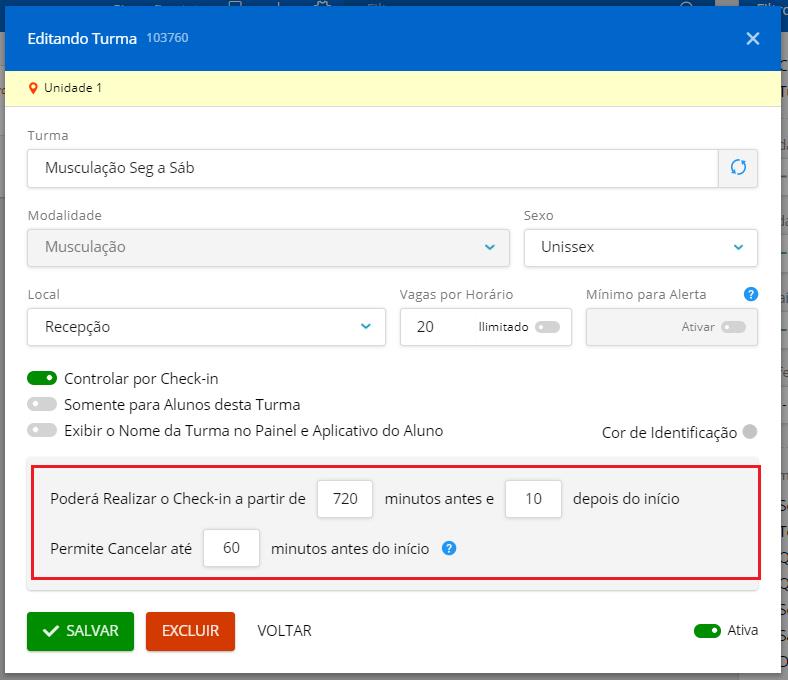
Em seguida, clique sobre a turma em um horário por vez que será controlado por check-in.
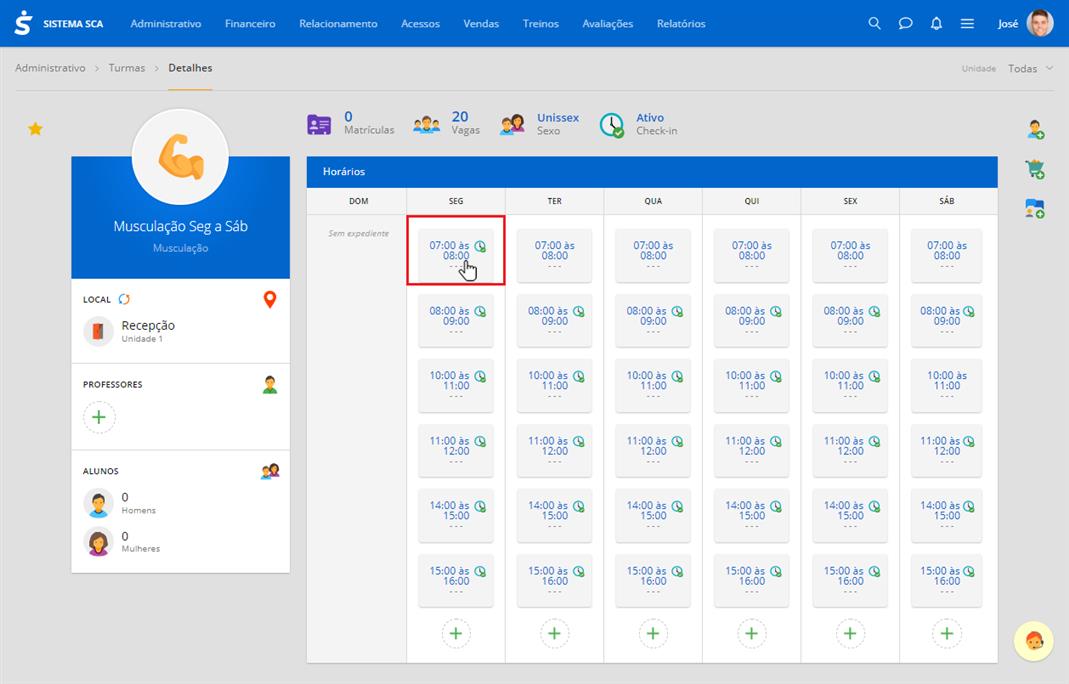
Em seguida, marque a opção "Controlar por Check-in" e clique em 'Salvar".
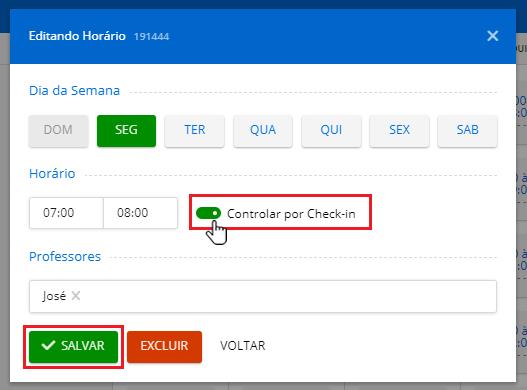
» Incluindo alunos na turma
*Observações:
- Os alunos que não estiverem em turmas, terão o acesso liberado na catraca seguindo as regras de acesso do plano.
- Ao aluno que não acessar o aplicativo ou painel para confirmar o check-in na aula, poderá informar ao professor para ele adicionar o check-in manual e assim, liberar o acesso pela a catraca.
4. Com a grade de aulas estabelecida, os alunos já podem agendar as aulas ou fazer o check-in.
» Como realizar o check-in no aplicativo SCA Aluno
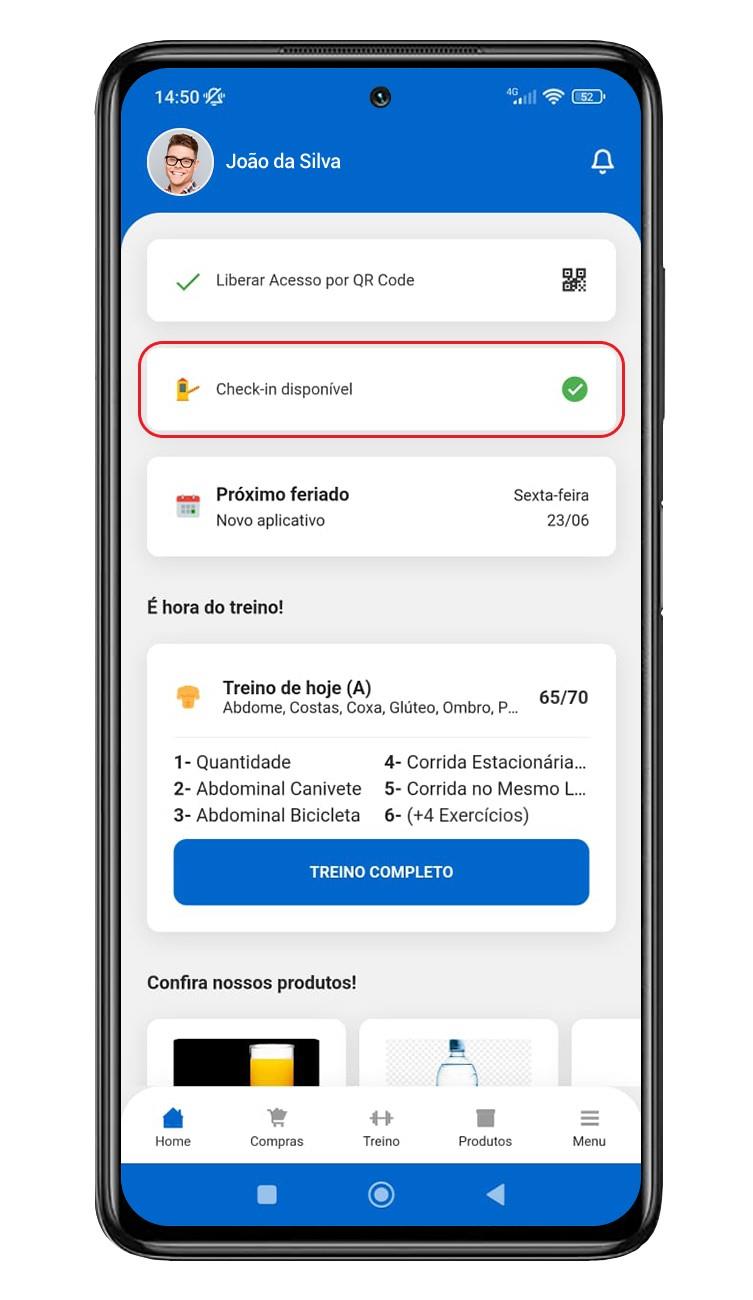

5. No sistema você poderá acompanhar Agenda de Horários no menu Administrativo » Agenda de Horários para controle dos Horários.
» Visualizando a Agenda de Horários.
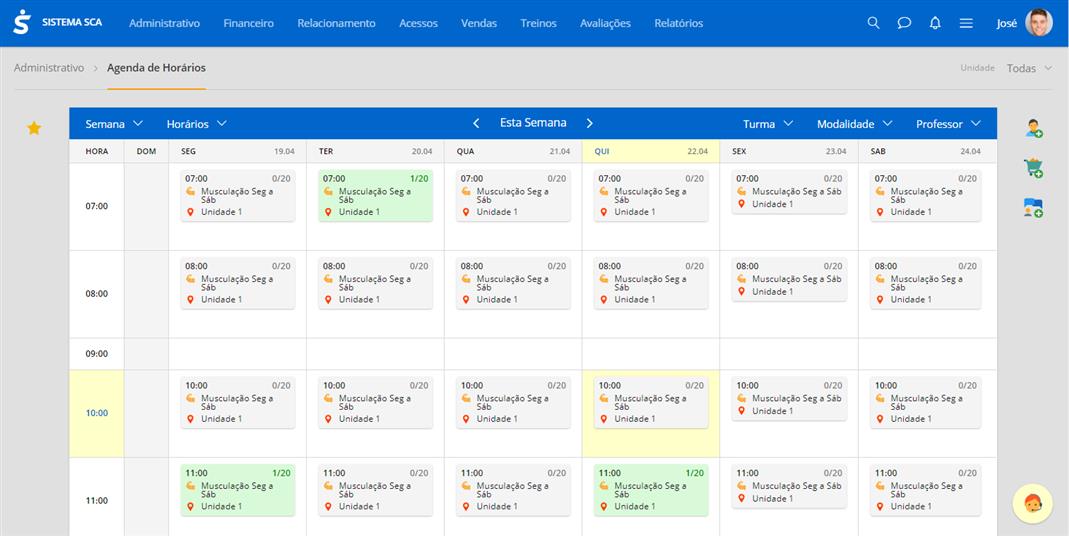

6. Através do menu Administrativo » Aulas ou Sessões também é possível acompanhar as situações de aulas agendadas por check-in.
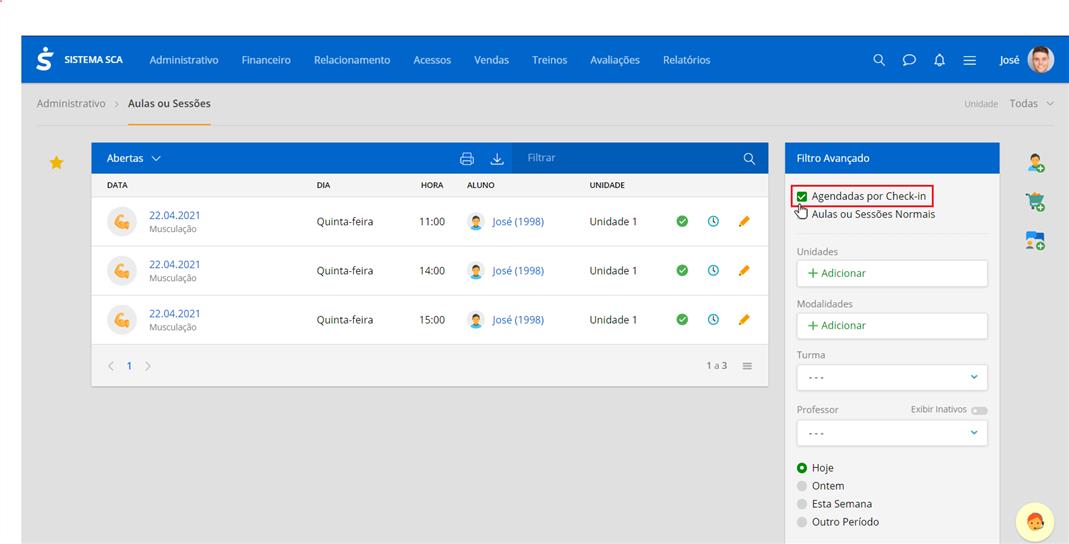
» Como visualizar as aulas agendadas por check-in